Что делать, если микрофон iPhone не работает?
Если вы звоните кому-то со своего iPhone, и у ресивера возникают проблемы с прослушиванием вашего голоса, это может быть связано с микрофоном вашего iPhone. Если они вас вообще не слышат, возможно, ваш микрофон iPhone вообще не работает.
Это может произойти по разным причинам. Может быть, есть физическое повреждение микрофона вашего iPhone? Или может быть проблема с программным обеспечением вашего телефона? Несмотря на это, есть несколько вещей, которые вы можете сделать, чтобы, возможно, избавиться от проблемы с микрофоном и заставить их работать снова.
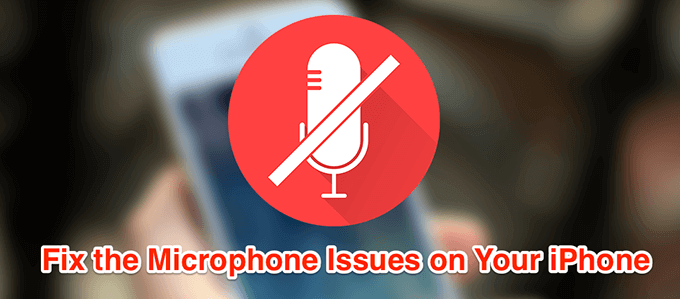
Перезагрузите свой iPhone
Как только вы обнаружите, что микрофон вашего iPhone не работает, первое, что вам нужно сделать, это перезагрузить устройство. Это устраняет множество мелких проблем на вашем iPhone, включая ту, которую вы испытываете в настоящее время.
- Нажмите и удерживайте кнопку питания, пока не появится слайдер.
- Перетащите ползунок, чтобы выключить ваш iPhone.
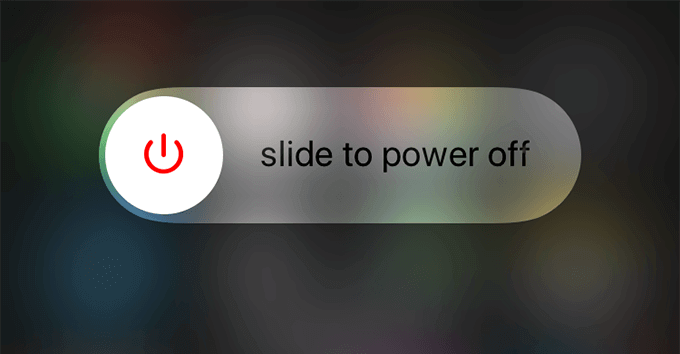
- Нажмите и удерживайте кнопку питания, чтобы включить iPhone.
Снимите чехол с вашего iPhone и почистите микрофон
Иногда какие-то несовместимые сторонние дела может помешать работе микрофона вашего iPhone и привести к их неработоспособности. Вам нужно снять чехол, если вы применили один с вашего iPhone, а затем посмотреть, работает ли микрофон.

Также, убедитесь, что нет пыли или мусора внутри или вокруг ваших портов микрофона. Это может заставить его не работать. Если вы нашли их грязными, используйте чистую ткань, чтобы стереть пыль, а затем посмотрите, не устранила ли это проблему.
Проверьте микрофон с помощью голосовых заметок
Возможно, микрофон вашего iPhone не работает только для телефонных звонков. Микрофон может быть активным и работать в других приложениях. Один из способов проверить это – использовать приложение Voice Memos на вашем телефоне.
- Запустите приложение Voice Memos на своем iPhone.
- Нажмите на большой красный значок в середине, чтобы записать голосовую заметку.
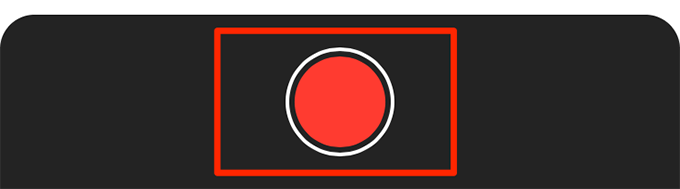
- Воспроизведите записанную голосовую заметку и посмотрите, слышите ли вы свой голос.
Разрешить приложениям использовать ваш микрофон
Если вы пытаетесь использовать свой микрофон в стороннем приложении, вам необходимо убедиться, что у приложения есть права на его использование. Ваш iPhone позволяет включать и отключать микрофонный доступ к различным приложениям на вашем устройстве.
- Запустите приложение «Настройки» на вашем iPhone.
- Прокрутите вниз и нажмите на опцию, которая говорит о конфиденциальности.
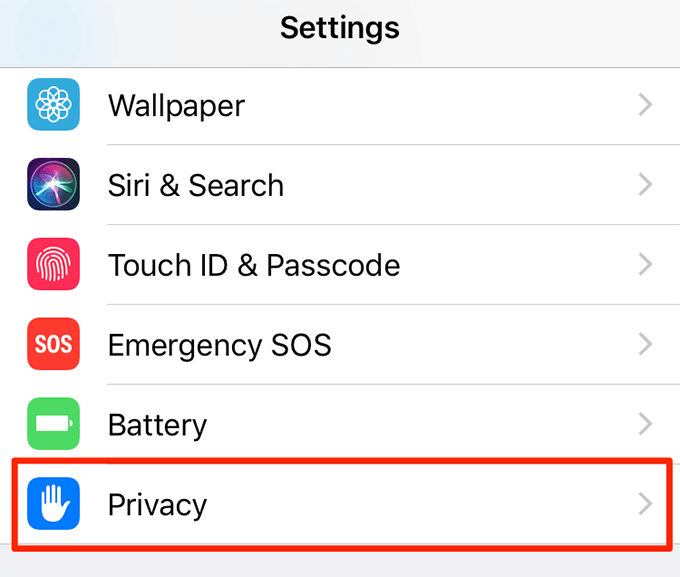
- Найдите и коснитесь параметра «Микрофон», чтобы открыть меню настроек микрофона iPhone.
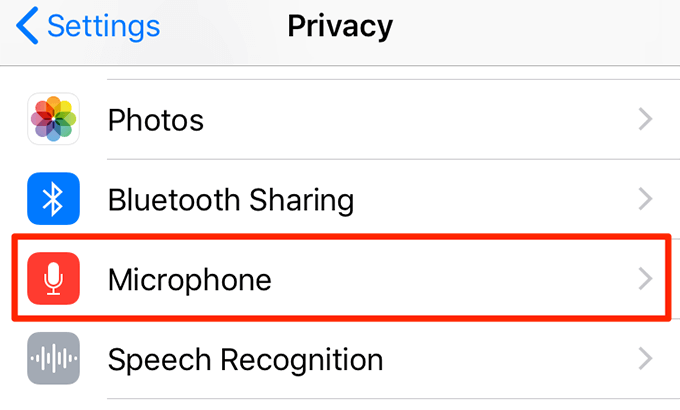
- Найдите приложение, в котором вы не можете получить доступ к микрофону, и установите переключатель рядом с ним во включенное положение.
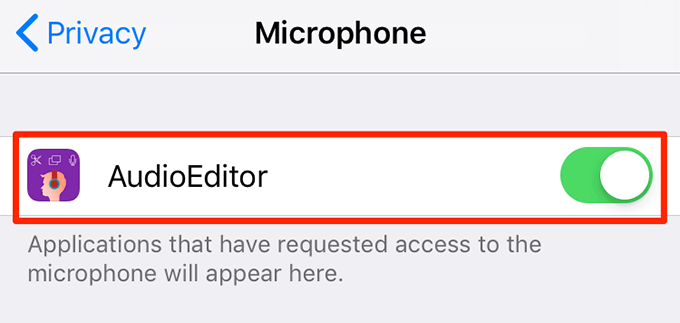
- Выбранное приложение должно теперь иметь доступ к микрофону вашего iPhone.
Удалить устройства, подключенные через Bluetooth
Существует множество устройств с поддержкой Bluetooth, которые при подключении к iPhone отключают микрофон по умолчанию на своем устройстве и используют свои собственные. Если у тебя есть такой аксессуар подключите к телефону, отключите его и посмотрите, решит ли это проблему.
- Откройте приложение «Настройки» на вашем iPhone.
- Нажмите на вариант Bluetooth.
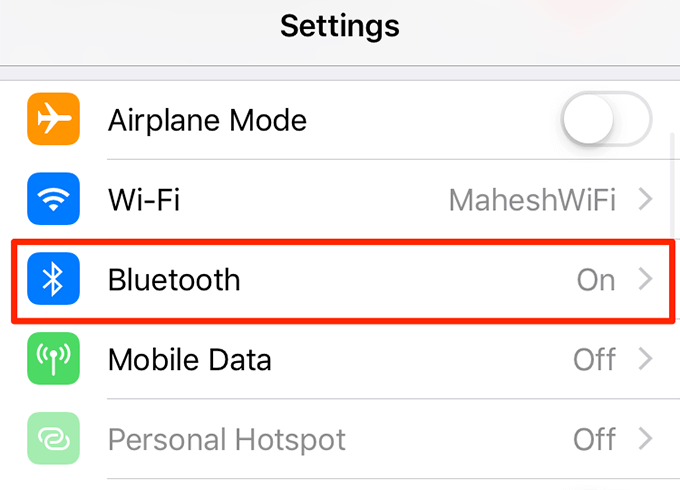
- Найдите устройство, к которому вы подключены, и нажмите на i рядом с именем устройства.
- Нажмите «Отключить» на следующем экране, чтобы отключить устройство от вашего iPhone.
Отключить шумоподавление на вашем iPhone
Шумоподавление это функция, которая устраняет шум вокруг вас когда вы разговариваете с кем-то на вашем iPhone. Эта функция иногда может быть виновником, поскольку она влияет на работу микрофона на вашем устройстве.
Вы можете отключить эту функцию, чтобы исправить проблему с микрофоном на вашем iPhone.
- Откройте приложение «Настройки» на своем iPhone.
- Нажмите на Общие на следующем экране.
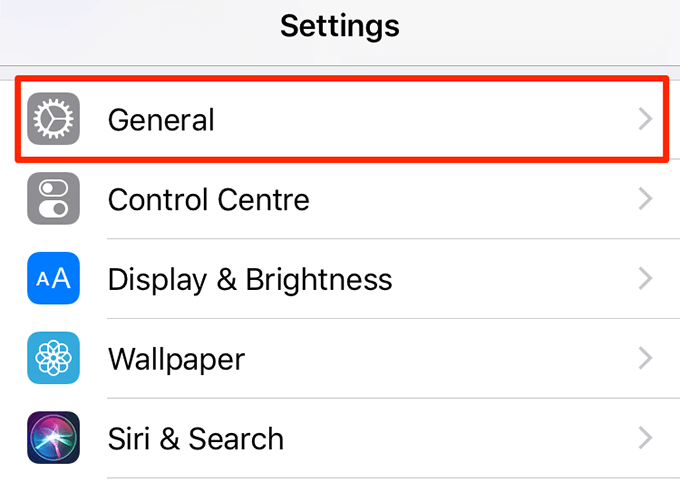
- Выберите Доступность на следующем экране.
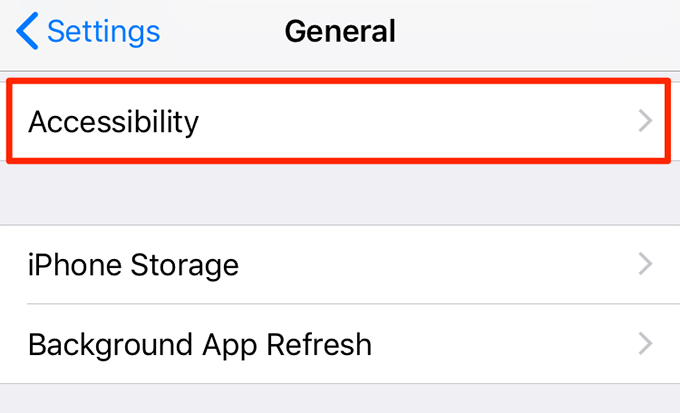
- Прокрутите до половины, и вы найдете опцию, которая говорит об отмене шумов телефона. Поверните переключатель рядом с этой опцией в положение выключения.
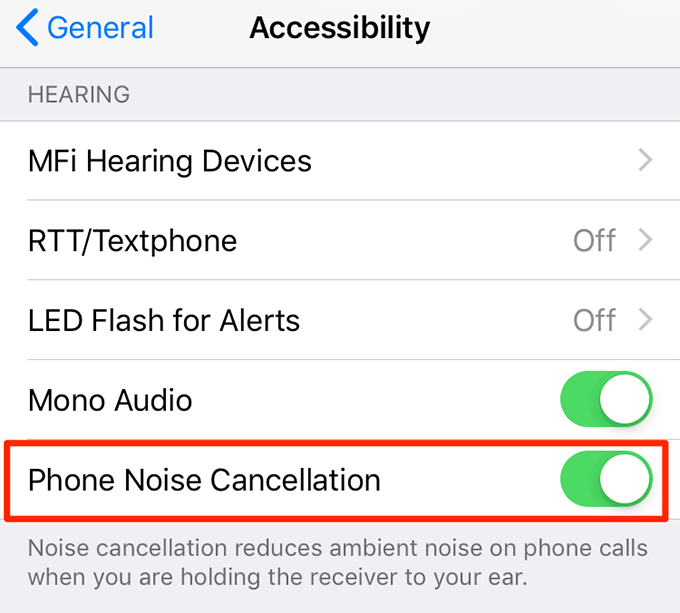
Обновите свой iPhone
Вы всегда должны убедиться, что на вашем iPhone установлена последняя версия операционной системы iOS. В наши дни, когда каждое новое обновление приносит много исправлений ошибок, вы не можете позволить себе не устанавливать обновление на свое устройство.
Обновление iPhone легко, и оно не сотрет ваши данные.
- Откройте приложение «Настройки» на своем телефоне.
- Нажмите на общий вариант.
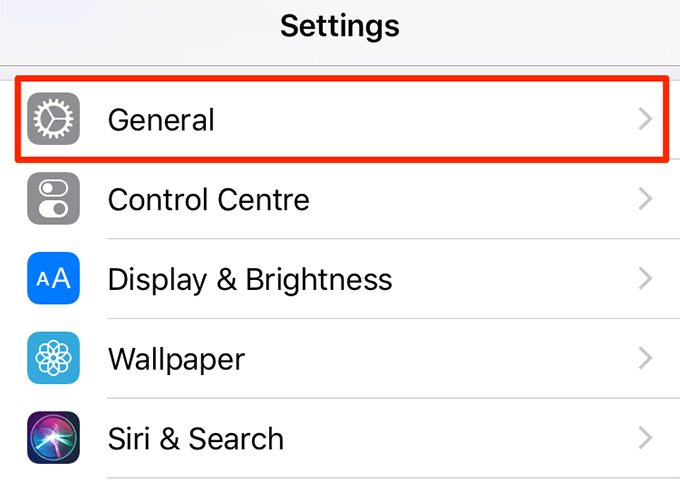
- Нажмите на Обновление программного обеспечения на следующем экране.
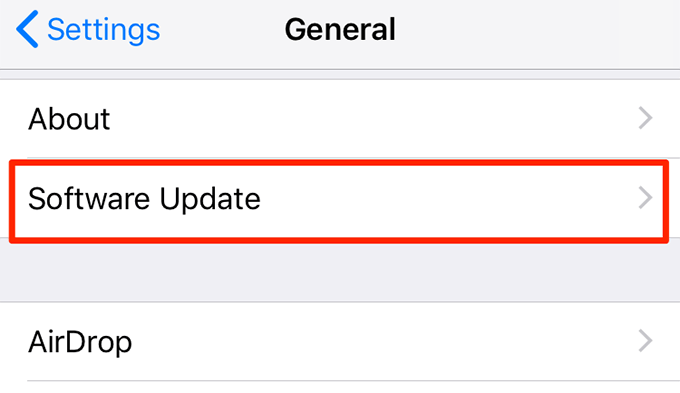
- Пусть ваш iPhone проверяет наличие доступных обновлений.
- Если вы видите, что доступно обновление, нажмите «Загрузить и установить», чтобы обновить iPhone.
Сброс настроек вашего iPhone
Если вы или кто-то другой изменили настройки на вашем iPhone, некоторые из них могут вызывать неработающий микрофон вашего iPhone. Один из простых способов исправить это сбросить настройки вашего iPhone к заводским настройкам.
Это не удалит данные вашего телефона, и только ваши настройки будут сброшены.
- Откройте приложение «Настройки» на своем телефоне.
- Получите доступ к опции, которая говорит General.
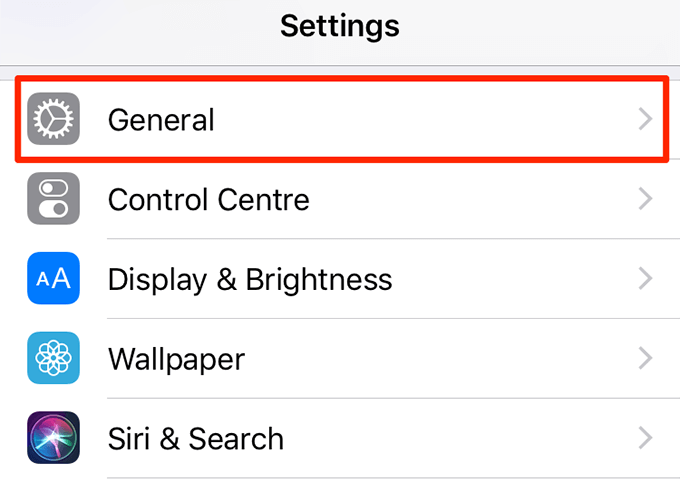
- Прокрутите весь путь вниз и нажмите на опцию «Сброс».
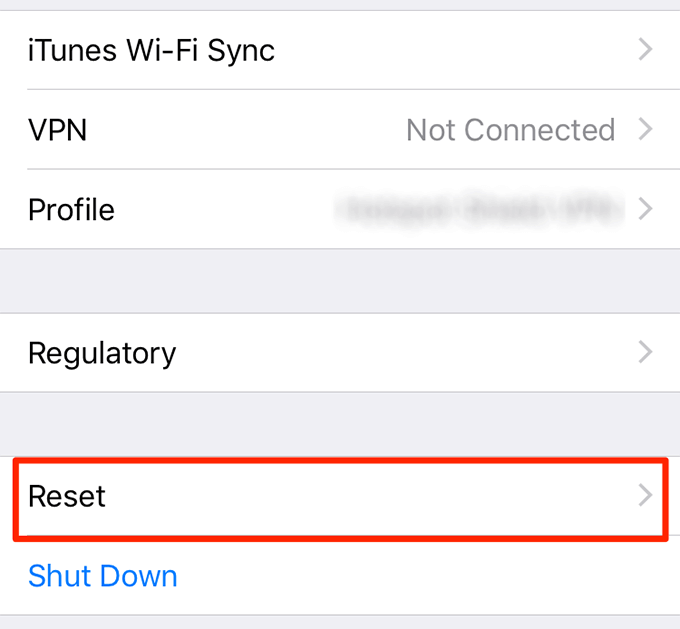
- Нажмите на «Сбросить все настройки», чтобы сбросить все настройки на вашем iPhone.
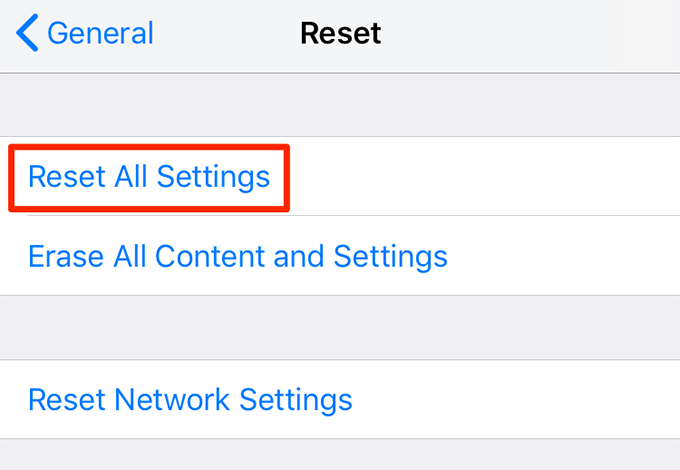
Восстановите свой iPhone
Если микрофон вашего iPhone все еще не работает, последний вариант – восстановить устройство с помощью iTunes. Это даст новый старт вашему устройству и устранит любые проблемы с ним, включая проблемы с микрофоном.
Убедись у вас есть резервная копия вашего устройства прежде чем начать, так как это удалит все данные на вашем iPhone.
- Подключите ваш iPhone к компьютеру с помощью USB-кабеля.
- Запустите приложение iTunes на вашем компьютере. Если вы используете последнюю версию macOS, откройте приложение Finder.
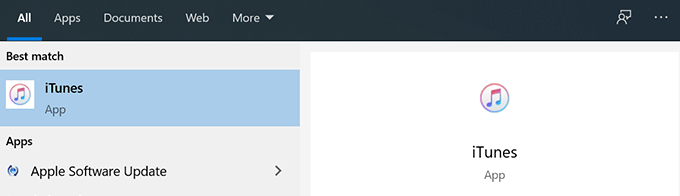
- Нажмите на свой iPhone в приложении.
- Выберите опцию Сводка на левой боковой панели.
- Нажмите на опцию «Восстановить iPhone» на правой панели.
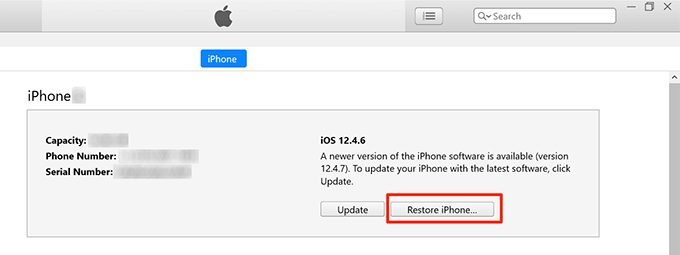
Отправить свой iPhone для ремонта
Если микрофон вашего iPhone поврежден физически и вы не можете его заставить работать, вам необходимо отправить свой iPhone на ремонт в сервисный центр Apple.
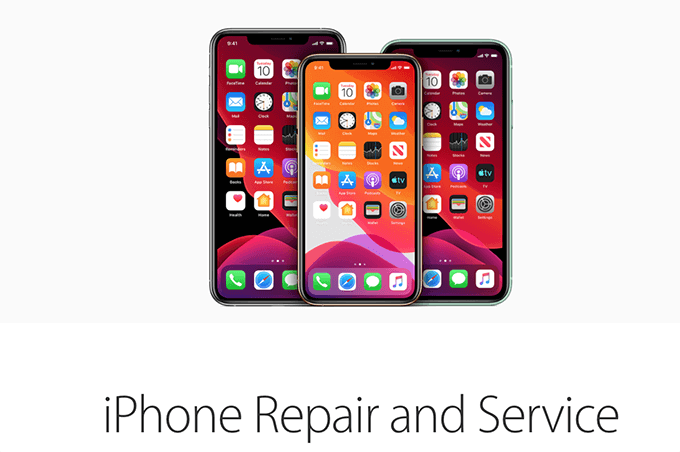
Это лучшее, что вы можете сделать, так как Apple сможет исследовать проблему, предложить возможные решения и помочь вам починить устройство. Если ваш iPhone находится на гарантии, вы можете воспользоваться их услугами без каких-либо затрат.
Как вы исправили неработающую проблему микрофона на вашем iPhone? Дайте нам знать в комментариях ниже. Кроме того, знаете ли вы, что вы можете использовать свой iPhone в качестве микрофона на вашем Mac?